新加磁盘的完整步骤
物理连接 --> 分区 --> 格式化 --> 挂载 --> 更新/etc/fstab文件实现永久挂载
磁盘分区
主分区primary用来安装操作系统、存放数据,可以引导操作系统,基本磁盘上可以建立一到四个主分区(1-4)
剩余空间可以作为扩展分区,扩展分区只能有一个,用来突破四个主分区的限制,不能存放数据,要划分成逻辑分区来存储。扩展分区可以划分为多个逻辑分区(从5开始)。扩展分区会占用一个主分区位置(一共最多四个分区)
为什么要进行分区?
可以把不同资料分别放入不同分区中管理,降低风险
大硬盘搜索范围大,效率低
/home、/var、/usr、/local经常是单独分区,因为经常操作,容易产生碎片
Linux中,/dev目录用来存放设备文件(device)
磁盘文件命名
Linux磁盘分区表有很多不同的标准:
- GPT:使用全局唯一标识符GUID来表示分区和设备
- IRIX:运行在服务器和工作站上,逐渐淡出市场
- DOS:磁盘操作系统
- Sun:运行在服务器和工作站上
- LVM:进行磁盘管理的逻辑卷管理系统,允许对磁盘进行动态管理
默认使用DOS
-
IDE硬盘的设备文件通常以
hdx表示,其中x是字母,例如/dev/hda,/dev/hdb。 -
SATA硬盘的设备文件通常以
sdx表示,其中x是字母 -
SCSI和SAS硬盘的设备文件通常以
sdxy表示,其中x是字母,y是分区编号,例如/dev/sda1,/dev/sdb2。 -
NVMe硬盘的设备文件通常以
nvme0n1p1表示,其中0是控制器编号,n1是设备编号,p1是分区编号。 -
USB闪存驱动器的设备文件通常以
sdx表示,其中x是字母,例如/dev/sdc。 -
软驱的设备文件通常以
fdx表示,其中x是字母,例如/dev/fd0。 -
RAID设备的设备文件通常以
mdx表示,其中x是数字,例如/dev/md0。 -
RAM磁盘的设备文件通常以
ramx或rdx表示,其中x是数字,例如/dev/ram0或/dev/rd0。
经典分区方案
默认分为三个部分:
-
/:根分区
-
/boot:boot分区,启动Linux启动所需要的文件存放在这个分区里,默认大小为1G,一般500M就够了
-
swap:swap分区,做虚拟内存使用的,当真实内存不足的时候,充当内存使用
[root@localhost ~]# cat /proc/sys/vm/swappiness 30 表示当物理内存只剩30%的时候就开始使用swap分区-
扩展swap分区
[root@localhost ~]# mkswap /dev/sdb5 正在设置交换空间版本 1,大小 = 20971516 KiB 无标签,UUID=60186739-d551-4d57-b6eb-658e557010cd [root@localhost ~]# cat /proc/swaps Filename Type Size Used Priority /dev/dm-1 partition 2097148 0 -2 [root@localhost ~]# swapon /dev/sdb5 [root@localhost ~]# cat /proc/swaps Filename Type Size Used Priority /dev/dm-1 partition 2097148 0 -2 /dev/sdb5 partition 20971516 0 -3 -
减少swap分区
[root@localhost ~]# swapoff /dev/sdb5 [root@localhost ~]# cat /proc/swaps Filename Type Size Used Priority /dev/dm-1 partition 2097148 0 -2
-
fdisk
fdisk用于对磁盘
fdisk -l查看所有磁盘以及卷的信息

这里sda1的Boot下有一个*号,说明sda1是启动盘
fdisk /dev/sdb对磁盘sdb进行分区
将磁盘sdb分出一个大小为20G的主分区sdb1
[root@localhost ~]# fdisk /dev/sdb
欢迎使用 fdisk (util-linux 2.23.2)。
更改将停留在内存中,直到您决定将更改写入磁盘。
使用写入命令前请三思。
Device does not contain a recognized partition table
使用磁盘标识符 0x11b298d9 创建新的 DOS 磁盘标签。
命令(输入 m 获取帮助):p
磁盘 /dev/sdb:107.4 GB, 107374182400 字节,209715200 个扇区
Units = 扇区 of 1 * 512 = 512 bytes
扇区大小(逻辑/物理):512 字节 / 512 字节
I/O 大小(最小/最佳):512 字节 / 512 字节
磁盘标签类型:dos
磁盘标识符:0x11b298d9
设备 Boot Start End Blocks Id System
命令(输入 m 获取帮助):n
Partition type:
p primary (0 primary, 0 extended, 4 free)
e extended
Select (default p):
Using default response p
分区号 (1-4,默认 1):
起始 扇区 (2048-209715199,默认为 2048):
将使用默认值 2048
Last 扇区, +扇区 or +size{K,M,G} (2048-209715199,默认为 209715199):+20G
分区 1 已设置为 Linux 类型,大小设为 20 GiB
命令(输入 m 获取帮助):p
磁盘 /dev/sdb:107.4 GB, 107374182400 字节,209715200 个扇区
Units = 扇区 of 1 * 512 = 512 bytes
扇区大小(逻辑/物理):512 字节 / 512 字节
I/O 大小(最小/最佳):512 字节 / 512 字节
磁盘标签类型:dos
磁盘标识符:0x11b298d9
设备 Boot Start End Blocks Id System
/dev/sdb1 2048 41945087 20971520 83 Linux
命令(输入 m 获取帮助):w
The partition table has been altered!
Calling ioctl() to re-read partition table.
正在同步磁盘。
将磁盘sdb分出一个扩展分区
[root@localhost ~]# fdisk /dev/sdb
欢迎使用 fdisk (util-linux 2.23.2)。
更改将停留在内存中,直到您决定将更改写入磁盘。
使用写入命令前请三思。
命令(输入 m 获取帮助):p
磁盘 /dev/sdb:107.4 GB, 107374182400 字节,209715200 个扇区
Units = 扇区 of 1 * 512 = 512 bytes
扇区大小(逻辑/物理):512 字节 / 512 字节
I/O 大小(最小/最佳):512 字节 / 512 字节
磁盘标签类型:dos
磁盘标识符:0x11b298d9
设备 Boot Start End Blocks Id System
/dev/sdb1 2048 41945087 20971520 83 Linux
命令(输入 m 获取帮助):n
Partition type:
p primary (1 primary, 0 extended, 3 free)
e extended
Select (default p): e
分区号 (2-4,默认 2):
起始 扇区 (41945088-209715199,默认为 41945088):
将使用默认值 41945088
Last 扇区, +扇区 or +size{K,M,G} (41945088-209715199,默认为 209715199):
将使用默认值 209715199
分区 2 已设置为 Extended 类型,大小设为 80 GiB
命令(输入 m 获取帮助):p
磁盘 /dev/sdb:107.4 GB, 107374182400 字节,209715200 个扇区
Units = 扇区 of 1 * 512 = 512 bytes
扇区大小(逻辑/物理):512 字节 / 512 字节
I/O 大小(最小/最佳):512 字节 / 512 字节
磁盘标签类型:dos
磁盘标识符:0x11b298d9
设备 Boot Start End Blocks Id System
/dev/sdb1 2048 41945087 20971520 83 Linux
/dev/sdb2 41945088 209715199 83885056 5 Extended
命令(输入 m 获取帮助):w
The partition table has been altered!
Calling ioctl() to re-read partition table.
正在同步磁盘。
将磁盘sdb分出一个逻辑分区
[root@localhost ~]# fdisk /dev/sdb
欢迎使用 fdisk (util-linux 2.23.2)。
更改将停留在内存中,直到您决定将更改写入磁盘。
使用写入命令前请三思。
命令(输入 m 获取帮助):n
Partition type:
p primary (1 primary, 1 extended, 2 free)
l logical (numbered from 5)
Select (default p): l
添加逻辑分区 5
起始 扇区 (41947136-209715199,默认为 41947136):
将使用默认值 41947136
Last 扇区, +扇区 or +size{K,M,G} (41947136-209715199,默认为 209715199):+20G
分区 5 已设置为 Linux 类型,大小设为 20 GiB
命令(输入 m 获取帮助):p
磁盘 /dev/sdb:107.4 GB, 107374182400 字节,209715200 个扇区
Units = 扇区 of 1 * 512 = 512 bytes
扇区大小(逻辑/物理):512 字节 / 512 字节
I/O 大小(最小/最佳):512 字节 / 512 字节
磁盘标签类型:dos
磁盘标识符:0x11b298d9
设备 Boot Start End Blocks Id System
/dev/sdb1 2048 41945087 20971520 83 Linux
/dev/sdb2 41945088 209715199 83885056 5 Extended
/dev/sdb5 41947136 83890175 20971520 83 Linux
命令(输入 m 获取帮助):w
The partition table has been altered!
Calling ioctl() to re-read partition table.
正在同步磁盘。
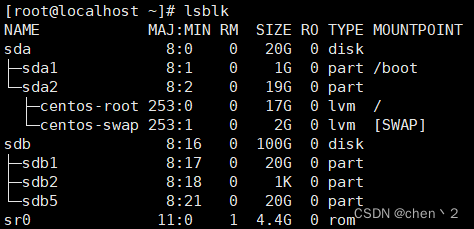
但DOS类型的分区表最多只支持2TiB
往虚拟机添加一个8000G的硬盘MBR,使用fdisk进行分区,会有警告信息,建议使用GPT类型的分区表
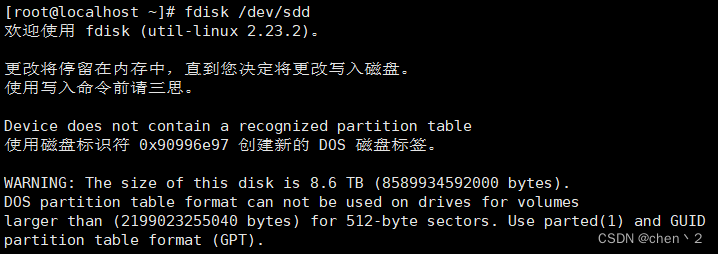
parted
parted可以对大容量的磁盘进行分区
[root@localhost ~]# parted /dev/sdd
GNU Parted 3.1
使用 /dev/sdd
Welcome to GNU Parted! Type 'help' to view a list of commands.
# 创建GPT分区表
(parted) mklabel gpt
# 创建分区
(parted) mkpart chen 1 10000
# 列出分区
(parted) print
Model: VMware, VMware Virtual S (scsi)
Disk /dev/sdd: 8590GB
Sector size (logical/physical): 512B/512B
Partition Table: gpt
Disk Flags:
Number Start End Size File system Name 标志
1 1049kB 10.0GB 9999MB chen
(parted) mkpart chen2 10001 30000
(parted) print
Model: VMware, VMware Virtual S (scsi)
Disk /dev/sdd: 8590GB
Sector size (logical/physical): 512B/512B
Partition Table: gpt
Disk Flags:
Number Start End Size File system Name 标志
1 1049kB 10.0GB 9999MB chen
2 10.0GB 30.0GB 20.0GB chen2
(parted) quit
信息: You may need to update /etc/fstab.
[root@localhost ~]# parted /dev/sdd print
Model: VMware, VMware Virtual S (scsi)
Disk /dev/sdd: 8590GB
Sector size (logical/physical): 512B/512B
Partition Table: gpt
Disk Flags:
Number Start End Size File system Name 标志
1 1049kB 10.0GB 9999MB chen
2 10.0GB 30.0GB 20.0GB chen2
fdisk较parted更安全,分区的时候先缓存在内存里,输入w保存后才会去修改分区表,若不输入w而直接输入q可以不保存。parted则是直接生效
分区格式化
格式化就是将分区的数据清除,然后划分出新的块(数据的逻辑存储单位)
格式化会产生两个区域:inode zone和block zone,inode zone存放文件属性,索引节点区,block zone存放数据data
inode区一个块占256字节;block区一个块占4096字节,也就是8个扇区
格式化命令为mkfs,具体要对不同文件系统类型的分区使用不同的命令
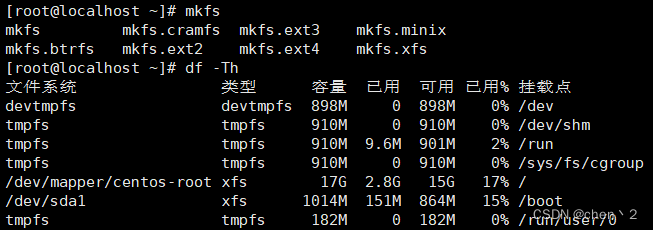
df查看磁盘分区的挂载使用情况
对sdb1格式化:mkfs.xfs /dev/sdb1
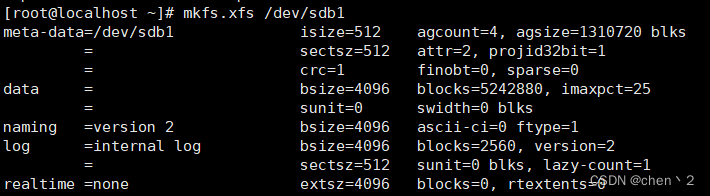
分区格式化后会产生:
- inode table:inode空间
- data block:数据区
- inode map:inode映射表,记录哪些inode使用了,哪些没有使用。账簿记录了inode区里的inode的使用情况
- block map:block映射表,记录哪些block使用了。账簿记录了block区里的inode使用情况
- superblock:超级块,记录此file system的整体信息,包括inode/block的总量、使用量、剩余量,以及文件系统的格式
挂载分区
mount查看所有的挂载信息
将sdb1分区挂载到/chen目录下:mount /dev/sdb1 /chen
修改/etc/fstab文件(开机时会运行这个文件),添加一行,实现开机自动挂载
# 分区 挂载点 文件系统类型 挂载后的分区选项
# 第一个0:dump备份(0表示不做备份,1表示每天进行备份)
# 第二个0:以fsck检测文件系统(0表示不检测,1表示检测,2表示1级别检测完之后再进行检测)
/dev/sdb1 /chen xfs defaults 0 0
如果/dev/fstab文件内容写错,会导致系统启动失败,ssh服务不会开启,远程是连接不上的
取消挂载umount /chen
如果取消挂载显示target is busy信息,这个时候使用lsof /chen查看/chen这个文件夹被哪个进程占用,kill掉这个进程之后就可以取消挂载了
lsof -p 1100查看进程号为1100的进程打开了哪些文件






















 840
840











 被折叠的 条评论
为什么被折叠?
被折叠的 条评论
为什么被折叠?








